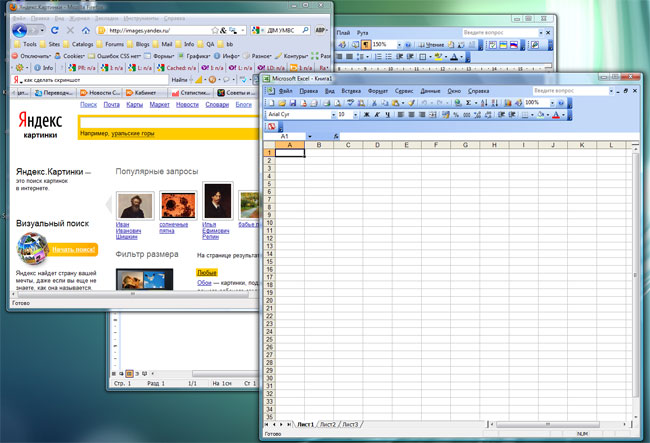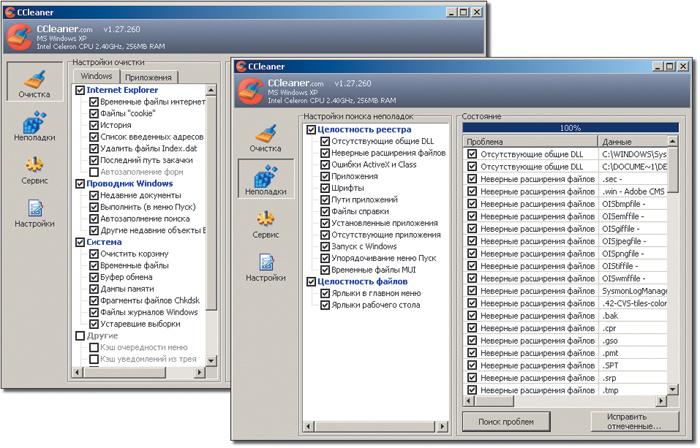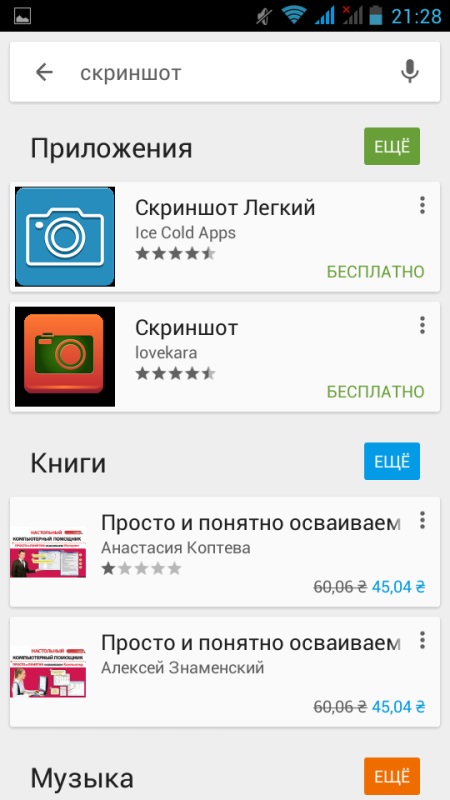איך לעשות צילום מסך במשחק?
 אם אתה להוט על משחקי מחשב, זה מוקדם מדי.או מאוחר יותר, אתה עלול להיתקל בצורך לקחת צילום מסך (צילום מסך), למשל, כדי להראות את ההישגים שלך או למטרה אחרת. איך לעשות צילום מסך במשחק?
אם אתה להוט על משחקי מחשב, זה מוקדם מדי.או מאוחר יותר, אתה עלול להיתקל בצורך לקחת צילום מסך (צילום מסך), למשל, כדי להראות את ההישגים שלך או למטרה אחרת. איך לעשות צילום מסך במשחק?הדרך הקלה ביותר לעשות צילום מסך במשחק היא השתמש במקשים החמים, כאשר לוחצים, המשחק שומר באופן אוטומטי את צילום המסך בתיקייה מסוימת. לכל משחק יש מקשי קיצור משלהם, ללמוד אותםאתה יכול מן המדריך למשחק. אבל הבעיה היא שלא כל המשחקים יש אפשרות כזו. איך לעשות צילום מסך במשחק, אם זה לא יוצר באופן אוטומטי יריות מסך?
ניתן להשתמש בשיטה מוכחת שעובדת ברוב התוכניות, מקש 'הדפס מסך'. בשביל זה יש צורך ברגע הנכון של המשחקלחץ על מקש זה ולאחר מכן למזער את החלון עם המשחק באמצעות קיצור Alt + Tab. ואז לפתוח כל עורך גרפיקה (צייר, Photoshop, GIMP, Paint.NET, וכו '), ליצור קובץ חדש, להוסיף צילום מסך של המשחק מתוך הלוח (Ctrl + V) ולשמור את הקובץ עם צילום מסך בפורמט הנדרש.
עם זאת, שיטה זו אינה תמיד נוחה, כך שאתה יכול לעשות צילום מסך במשחק בעזרת תוכניות מיוחדות. אחת התוכניות המפורסמות ביותר ליצירת צילומי מסך במשחקים היא Fraps. התוכנית פועלת על Windows XP, Vista ו 7,תואם את המעבדים המודרניים ביותר וכרטיסי גרפיקה. התוכנית משולמת, אבל אפילו את "מקוצץ" גירסת ניסיון של התוכנית מאפשרת לך לקחת צילומי מסך.
לאחר הורדת התוכנה מהאתר הרשמי והתקנתה במחשב, הפעל את Fraps. לחץ על הכרטיסייה מסך. כדי להתחיל, לחץ על השורה "תיקייה לשמירת צילומי מסך" ובחר תיקיה שבה יש לשמור צילומי מסך. בשורת "Hotkey Capture Screen", בחר מפתח חם לשמור צילומי מסך. הקפד לבדוק שזה לא תואם מקשי קיצור אחרים המשמשים את המשחק.
בעמודה "תבנית תמונה" עליך לבחור את הפורמט, ב-אשר יחסוך יריות מסך. אבל אפשרות זו זמינה רק עבור משתמשים רשומים שרכשו את התוכנית, אם אתה משתמש בגירסה חופשית, אתה צריך להיות מרוצה עם פורמט BMP.
כמו כן בתוכנית ישנן שתי הגדרות נוספות. כדי להפעיל או לבטל אפשרויות אלה, עליך לסמן או לבטל את הסימון של תיבת הסימון המתאימה. האפשרות הראשונה היא "כלול מסגרת rateoverlay על צילומי מסך". זה אומר המסך יראה את קצב המסגרת.
האפשרות השנייה היא "חזרה על המסך כל שניות (עד לחיצות חוזרות שוב)". כאשר אתה מפעיל את זה, צילומי מסך ייעשה כדלקמן. לחץ על המקש החם, ו התוכנית באופן אוטומטי לוקח צילום מסך כל כמה שניות (כברירת מחדל - 10, מספר ניתן להגדיר באופן עצמאי). כדי להפסיק את היצירה האוטומטית של צילומי מסך, לחץ שוב על המקש החם.
עכשיו אתה רק צריך להתחיל את המשחק (מבלי לסגור את התוכנית Fraps) ו לחץ על hotkey באותם רגעים שברצונך ללכוד ב צילום מסך. צילומי מסך שנשמרו יהיו בתיקייה שבחרת. לאחר מכן, במידת הצורך, תוכל להשתמש בעורך התמונות כדי לשמור אותם בתבנית אחרת, לשים סימן מים וכו '.
כמובן, Fraps היא לא רק תוכנית המאפשרת לך לעשות צילום מסך של המשחק. יש גם PicPick, ללא תשלום לשימוש ביתי. זהו עורך גרפי התומך כולל יצירת צילומי מסך. ניתן להשתמש באותן מטרות ו תוכנית HyperSnap. התוכנית היא shareware: אם אתה משתמש בגירסה חינם רשום, כל צילומי מסך יהיו סימני מים שנעשו על ידי התוכנית.
כפי שניתן לראות, ישנן מספר דרכים לעשות צילום מסך במשחק. אתה יכול לבחור מהם אחד שמתאים לך באופן אישי.